AndroidOSဖုန္းေတြအတြက္FileManagerစနစ္ကိုဘယ္လိုအသံုးျပဳႏိုင္တယ္ဆိုတာကို ေဖာ္ျပေပးသြားပါမယ္။Android File Manager ဆိုတာ Android OS ဖုန္းေတြမွာပါ၀င္တဲ့ စနစ္တစ္ခုပဲျဖစ္ပါတယ္။ ဖုန္းထဲမွာ ထည့္သြင္းအသံုးျပဳထားတဲ့ Memory Card ထဲကို ရွာေဖြခ်င္တယ္ဆိုရင္ပဲျဖစ္ျဖစ္၊ ဖုန္းထဲမွာရွိေနတဲ့ ဖိုင္ေတြကို ရွာေဖြခ်င္တယ္ဆိုရင္ပဲျဖစ္ျဖစ္ ဒီစနစ္ထဲမွာ ၀င္ေရာက္ရွာေဖြရပါတယ္။ ဖုန္းထဲမွာရွိေနတဲ့ဖိုင္ေတြကို တစ္ေနရာတည္းမွာ စုစည္းေပးထားတဲ့စနစ္ဆိုရင္လည္း မမွားပါဘူး။ File Manager စနစ္ကို အသံုးျပဳမယ္ဆိုရင္ေတာ့ ဖုန္းရဲ႕ Screen ေပၚမွာ Shortcut စနစ္တစ္ခုအေနနဲ႔လည္း အသံုးျပဳႏိုင္သလို ဖုန္းထဲမွာရွိေနတဲ့ Menu ထဲမွာလည္း ၀င္ေရာက္ရွာေဖြၿပီး အသံုးျပဳႏိုင္ပါတယ္။ File Manager စနစ္ကို ႏွိပ္လိုက္မယ္ဆိုရင္ေတာ့ သူ႕ရဲ႕ Setting တစ္ခုျမင္ ေတြ႕ရမွာျဖစ္ပါတယ္။ အဲဒီေနရာမွာေတာ့ ဖုန္းထဲမွာရွိေနတဲ့မွတ္ဉာဏ္ကို ဘယ္ေလာက္အသံုးျပဳထားတယ္ မွတ္ဉာဏ္ေနရာလြတ္ ဘယ္ေလာက္က်န္တယ္ ဆိုတာေတြကိုလည္း ေဖာ္ျပေပးထားတာကို ေတြ႕ရမွာပါ။
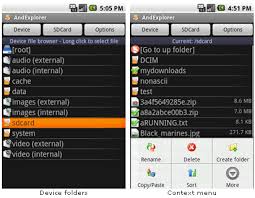
File Manager ထဲမွာေတာ့ Phone, SD Card နဲ႔ Running ဆိုတာေတြကို ျမင္ေတြ႕ရမွာျဖစ္ပါတယ္။ အခ်ိဳ႕ဖုန္းေတြမွာေတာ့ ဖုန္းမွတ္ဉာဏ္မပါပဲ SD Card နဲ႔ Running ဆိုတဲ့ႏွစ္မ်ိဳးပဲ ပါတာမ်ိဳးလည္း ရွိပါတယ္။ ဒီေနရာမွာ ကိုယ္ကဖုန္းရဲ႕မွတ္ဉာဏ္ထဲမွာရွိေနတဲ့ အခ်က္အလက္ေတြ ဖိုင္ေတြကိုပဲ ၾကည့္ခ်င္တယ္ဆိုရင္ Phone ဆိုတာကိုႏွိပ္လိုက္ပါ။ Memory SD Card ထဲမွာရွိေနတဲ့ အခ်က္အလက္နဲ႔ဖိုင္ေတြကို ၾကည့္ခ်င္တယ္ဆိုရင္ SD Card ကိုႏွိပ္ႏိုင္ၿပီး ဖုန္းထဲမွာ Run ေနတဲ့ Application ေတြကို ၾကည့္ခ်င္တယ္ဆိုရင္ေတာ့ Running ကိုႏွိပ္လို႔ရပါတယ္။ ဒီေနရာမွာ ေနာက္ထပ္အသံုးျပဳႏိုင္ျခင္းတစ္ခု ရွိေနပါေသးတယ္။ အဲဒါကေတာ့ File Manager Page ကိုျမင္ေတြ႕ေနရခ်ိန္မွာ ဖုန္းရဲ႕ေအာက္ဖက္မွာရွိေနတဲ့ Menu ကိုႏွိပ္လိုက္မယ္ဆိုရင္ေတာ့ Cut, Copy, Delete, Compress, Search, More အစရွိတာေတြကို ျမင္ေတြ႕ရမွာျဖစ္ပါတယ္။ ဒါေတြကလည္း File Manager စနစ္ကို ပိုၿပီးျပည့္ျပည့္စံုစံုအသံုးျပဳႏိုင္ဖို႔အတြက္ အေထာက္အကူေပးႏိုင္ပါတယ္။ File Manager အသံုးျပဳႏိုင္ျခင္းအတြက္ ပထမဆံုးအေနနဲ႔ Phone ဆိုတဲ့ေနရာကို ေလ့လာၾကည့္ၾကပါမယ္။ ဒီေနရာမွာေတာ့ Android OS ရဲ႕ဖိုင္ေတြနဲ႔ Bluetooth, Call Recorder, DCIM လို႔ေခၚတဲ့ ကင္မရာဓါတ္ပံုဖိုင္၊ Audio လို႔ေခၚတဲ့ Music ဖိုင္အပါအ၀င္ Android OS စနစ္ထဲမွာ Original Default ပါ၀င္တဲ့ေဆာ့ဖ္၀ဲေတြရဲ႕ ဖိုင္ေတြနဲ႔ အျခား office ဖိုင္ေတြရွိေနပါတယ္။ ေနာက္ထပ္တစ္ေနရာကေတာ့ SD Card ဆိုတဲ့ေနရာပါပဲ။ ဒီေနရာမွာေတာ့ ဖိုင္ေတြကို ပိုၿပီးေတာ့မ်ားမ်ားျမင္ေတြ႕ရမွာပါ။ ကိုယ့္ဖုန္းထဲကို ထည့္သြင္းထားတဲ့ ေဆာ့ဖ္၀ဲဖိုင္ေတြေရာ၊ Bluetooth ဖိုင္ေတြ၊ Download ဖိုင္ေတြ၊ Music ဖိုင္၊ ဓါတ္ပံုဖိုင္၊ Ringtone, Record အစရွိတဲ့ ဖိုင္ေတြကိုျမင္ေတြ႕ရမွာျဖစ္ပါတယ္။ အေပၚမွာေဖာ္ျပခဲ့တဲ့ Phone ဆိုတဲ့ေနရာနဲ႔ SD Card ဆိုတဲ့ေနရာႏွစ္ခုစလံုးထဲမွာရွိေနတဲ့ Folder ေတြကို ဖ်က္ခ်င္တယ္ဆိုရင္လည္း ဖ်က္လို႔ရတဲ့အျပင္၊ Copy ကူးျခင္း၊ Bookmark ထဲမွာမွတ္သားျခင္း၊ ဖိုင္နာမည္ေျပာင္းလဲျခင္း အစရွိတာေတြကိုလည္း ျပဳလုပ္ႏိုင္ပါတယ္။ ဒါေတြကိုျပဳလုပ္ခ်င္တယ္ဆုိရင္ေတာ့ ကိုယ္အသံုးျပဳခ်င္တဲ့ Folder တစ္ခုကို လက္နဲ႔ဖိထားလိုက္ပါ။ ဒါဆိုရင္ Delete, Copy, Bookmark အစရွိတာေတြပါ၀င္တဲ့ ဘားတစ္ခုကို ျမင္ေတြ႕ရမွာျဖစ္ပါတယ္။ အဲဒီထဲမွာမွ ကိုယ္အသံုးျပဳခ်င္တဲ့၊ ျပဳလုပ္ခ်င္တဲ့ဟာကို ႏွိပ္လိုက္လို႔ရပါတယ္။ ဒါက Phone နဲ႔ SD Card ဆိုတဲ့ေနရာႏွစ္စလံုးမွာ အသံုးျပဳႏိုင္ပါတယ္။ ေနာက္ထပ္က်န္ရွိတာကေတာ့ Running ဆိုတဲ့ေနရာပါ။ File Manager ထဲမွာ ရွာေဖြေတြ႕ရွိႏိုင္တဲ့ စနစ္တစ္ခုပါ။ Running ဆိုတဲ့စနစ္ထဲမွာေတာ့ ဖုန္းထဲမွာရွိေနတဲ့ ထည့္သြင္းထားတဲ့ ေဆာ့ဖ္၀ဲေတြနဲ႔ ဖုန္းထဲမွာ Run ေနတဲ့ Application ေတြကို ျမင္ေတြ႕ရမွာျဖစ္ပါတယ္။
ဒီက

No comments:
Post a Comment